7 beste rettelser for bildeutskjæring som ikke fungerer på iPhone
Miscellanea / / April 02, 2023
De bildeutskjæringsfunksjon i iOS 16 lar deg lage memes, tilpassede iMessage-klistremerker og mye mer ved å trekke ut utklipp av motiver fra bilder og videoer på iPhone. Men hvis du trenger å ta igjen all moroa bare fordi denne funksjonen nekter å fungere på din iPhone, vil dette innlegget hjelpe deg med å fikse det.

Enten det er et problem med bildet/videoen eller iPhones systeminnstillinger, er det flere grunner til at bildeutskjæring kan nekte å fungere på iPhone. Du kan prøve tvinge omstart av iPhone for å se om det fikser funksjonen. Hvis problemet vedvarer, kan du prøve disse beste måtene å fikse bildeutskjæringen som ikke fungerer på iPhone.
1. Sjekk om iPhone støtter Photo Cutout
Hvis du ikke kan bruke bildeutskjæring på iPhone, må du først sjekke om iPhone støtter denne funksjonen. Bildeutskjæring er bare tilgjengelig på iPhones med Apples A12 Bionic eller nyere brikkesett. Dessuten må iPhone kjøre minst iOS 16.
Her er en liste over kompatible iPhones som støtter fotoutskjæringsfunksjonen:
- iPhone 14, iPhone 14 Plus, iPhone 14 Pro, iPhone 14 Pro Max
- iPhone 13, iPhone 13 mini, iPhone 13 Pro, iPhone 13 Pro Max
- iPhone 12, iPhone 12 mini, iPhone 12 Pro, iPhone 12 Pro Max
- iPhone 11, iPhone 11 Pro, iPhone 11 Pro Max
- iPhone XS, iPhone XS Max, iPhone XR
- iPhone SE (2. generasjon og nyere)
Hvis du eier en iPhone som støtter bildeutskjæring, kan du trykke og holde et motiv inne i et bilde eller en video til du kjenner at iPhone vibrerer og ser en kontur vises rundt det valgte objektet. Trykk deretter på kopier eller del for å bruke bildeutsnittet i støttede apper.


I mellomtiden, hvis iPhone-en din støtter bildeutskjæring, men fortsatt ikke kan bruke den, kan det være lurt å sjekke om appen støtter bildeutskjæring.
2. Sjekk om appen støtter Photo Cutout
Du kan bare trekke ut motiver med bildeutklipp i førstepartsapper fra Apple, inkludert Bilder, Mail, Meldinger, Notater og til og med Safari. Hvis du prøver å trekke ut fotograferte motiver ved å bruke denne funksjonen i tredjepartsapper, som Google Photos, WhatsApp, etc., vil ikke bildeutskjæringen fungere for deg. Du kan bare lime inn eller dra og slippe det utpakkede bildet i tredjepartsapper.
3. Sjekk om bildet støttes av Photo Cutout
I tillegg til appen du er i, bør bildet eller videoen også støttes av bildeutklipp før du kan bruke det. Her er en liste over alle bilde- og videoformatene som støttes av bildeutklipp:
- Støttede bildeformater: JPEG, PNG, GIF, CUR, HEIF, TIFF, DIB, ICO og XBM.
- Støttede videoformater: M4V, MP4, MOV og AVI.
Hvis et bilde eller en video har problemer med å bruke bildeutklipp, trykker du på den blå 'i'-knappen i Bilder-appen for å se om filformatet samsvarer med noen av formatene som er oppført ovenfor.


Sørg dessuten for at bildet du prøver å trekke ut utsnittet fra har fremtredende kanter som kan skille motivet fra bakgrunnen.
4. Deaktiver Live Photo
Live Photos kan ofte forhindre at bildeutskjæringer fungerer som de skal på iPhone. Hvis bildet du prøver å trekke ut motivet fra er et Live Photo, kan du prøve å slå det av før du bruker bildeutskjæring på iPhone for å se om det hjelper.
Slik kan du slå av Live Photos på iPhone:
Trinn 1: Finn og åpne Bilder-appen på iPhone.
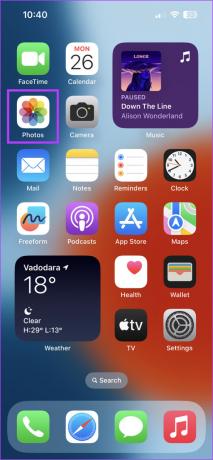
Steg 2: Åpne Live Photo du vil bruke med bildeutklipp. Trykk deretter på knappen som sier Live.

Trinn 3: Fra alternativene som vises, trykk på Av for å deaktivere Live Photo.

5. Oppdater til den nyeste iOS-versjonen
Hvis du ikke har oppdatert iPhone til iOS 16 eller nyere, vil ikke bildeutskjæring fungere for deg. Derfor kan det være på tide du oppdaterer iPhone til den nyeste iOS-versjonen.
Slik kan du enkelt installere de nyeste iOS-oppdateringene på din iPhone:
Trinn 1: Åpne Innstilling-appen på iPhone.

Steg 2: Rull ned og trykk på Generelt.

Trinn 3: Under Generelt klikker du på Programvareoppdatering.

Trinn 4: La din iPhone søke etter de siste iOS-oppdateringene. Hvis en ny oppdatering er tilgjengelig, trykk på "Last ned og installer."

Etter at oppdateringen er fullført, prøv å bruke bildeutskjæring igjen for å se at den fungerer som forventet. I mellomtiden, hvis du ikke kan oppdatere iPhone-en din, se vår guide på beste måtene å fikse iPhone som ikke oppdaterer til den nyeste programvaren.
6. Prøv å endre iPhone-region
Bildeutskjæringsfunksjonen er en utvidelse av Visual Look Up, en funksjon som kun er tilgjengelig i enkelte steder over hele verden, inkludert USA, Storbritannia, India, Japan og en håndfull andre land. Hvis regionen din ikke støtter Visual Look Up, vil ikke bildeutskjæringen fungere.
Hvis det er tilfellet med din iPhone, anbefaler vi å endre regionen til USA og se om det hjelper å aktivere funksjonen som beskrevet nedenfor:
Trinn 1: Finn og åpne Innstillinger-appen på iPhone.

Steg 2: Rull ned og trykk på Generelt.

Trinn 3: Under Generelt trykker du på Språk og region.
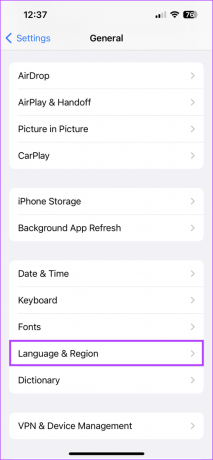
Trinn 4: Trykk på Region.
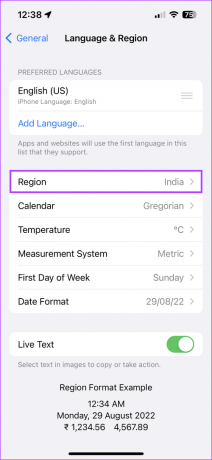
Trinn 5: Når en liste over regioner vises, velger du USA eller en annen region som støtter Visual Look Up.

7. Tilbakestill alle innstillinger
Hvis de forrige løsningene ikke hjalp med å løse problemene dine, kan du tilbakestille alle innstillinger på iPhone. Dette vil hjelpe deg å utelukke eventuelle problemer forårsaket på grunn av endringer du kan ha gjort på iPhone. For å tilbakestille alle innstillinger på iPhone, følg trinnene nedenfor:
Trinn 1: Finn og åpne Innstillinger-appen på iPhone.

Steg 2: Rull ned og trykk på Generelt.

Trinn 3: Under Generelt, bla ned og trykk på "Overfør eller tilbakestill iPhone."

Trinn 4: Trykk på Tilbakestill og velg alternativet "Tilbakestill alle innstillinger".
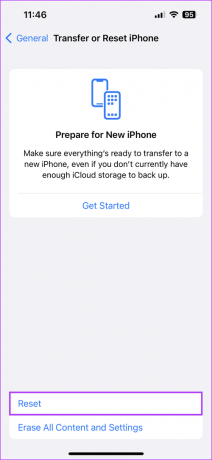

Hvis det ikke hjelper å tilbakestille alle innstillinger, kan du tilbakestill iPhone fullstendig og se om det fikser bildeutskjæringen på din iPhone.
Fest bildeutskjæring raskt på iPhone
Med løsningene som er oppført ovenfor, kan du raskt fikse og bruke bildeutklipp på iPhone og trekke ut utklipp fra bilder eller videoer for å lage memer og dele dem med vennene dine. Imidlertid, hvis disse løsningene ikke hjelper, kan det være lurt å sjekke veiledningen vår på fikse Visual Look Up på iPhone, som brukes av fotoutklipp for å fungere korrekt.



